Um ein Quiz mit einer Kreisdiagramm-Visualisierung in Google Forms zu erstellen, müssen die Funktionen von Google Forms (für das Quiz) und Google Sheets (für das Kreisdiagramm) kombiniert werden. So können Sie es machen:
Inhaltsverzeichnis
- Teil 1: Erstellen eines Online-Quiz in Google Forms
- Teil 2: Antworten mit einem Kreisdiagramm in Google Sheets visualisieren
- Teil 3: OnlineExamMaker: Eine kostenlose Alternative zum Google Forms-Quiz-Maker für alle
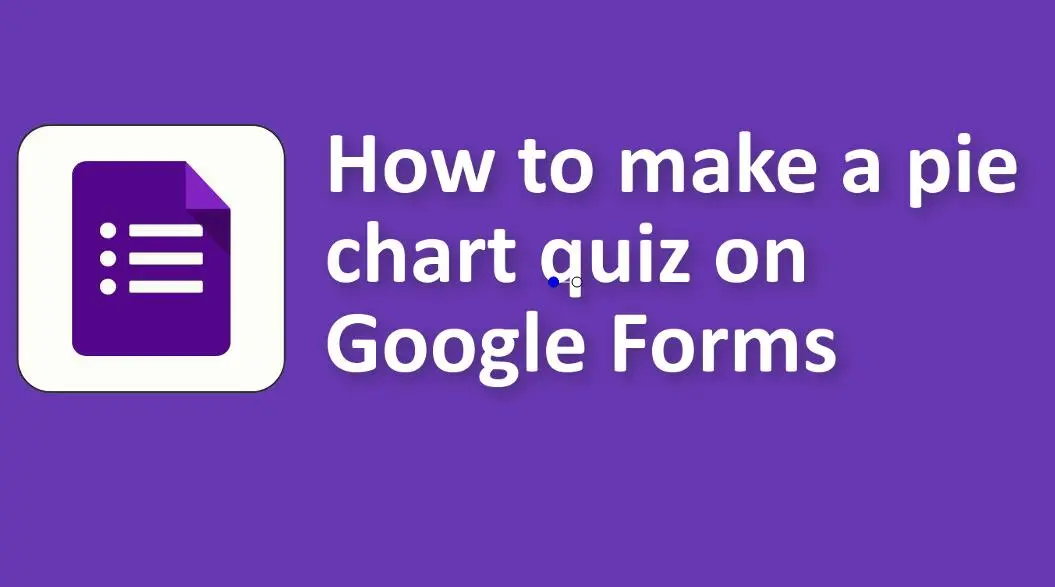
Erstellen eines Online-Quiz in Google Forms
1. Melden Sie sich bei Ihrem Google-Konto an und gehen Sie zu Google Forms.
2. Erstellen Sie ein neues Formular: Klicken Sie auf das leere Formular oder verwenden Sie eine Vorlage.
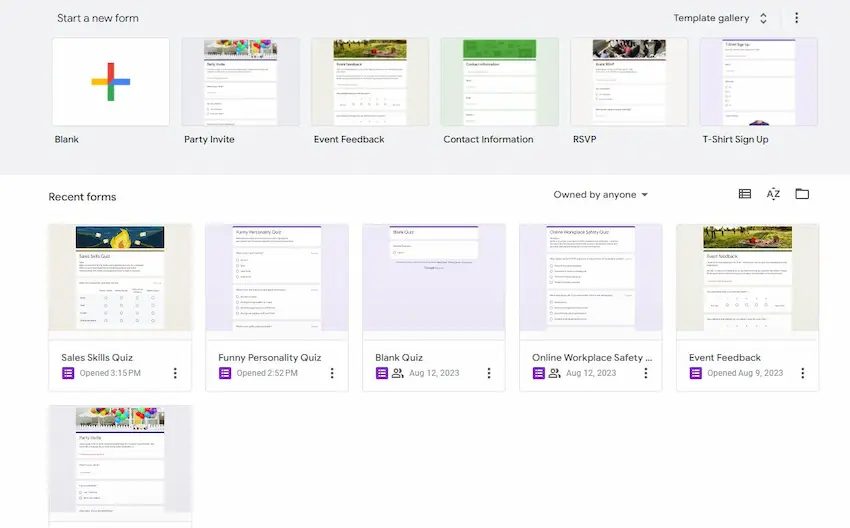
3. Richten Sie Ihr Quiz ein:
• Geben Sie Ihrem Formular einen Titel und fügen Sie bei Bedarf eine Beschreibung hinzu.
• Wählen Sie für jede Frage den Fragetyp aus, den Sie verwenden möchten (z. B. Multiple-Choice, Kontrollkästchen usw.).
• Fügen Sie weiterhin alle Ihre Fragen hinzu.
4. Verwandeln Sie das Formular in ein Quiz:
• Klicken Sie oben rechts auf das Zahnradsymbol für die Einstellungen ⚙️.
• Gehen Sie zur Registerkarte „Quizzes“ und wählen Sie „Machen Sie daraus ein Quiz“.
• Wählen Sie, wann die Ergebnisse veröffentlicht werden sollen (unmittelbar nach der Übermittlung oder später nach der manuellen Überprüfung).
5. Korrekte Antworten festlegen: Klicken Sie für jede Frage unten auf die Option „Antwortschlüssel“, um die richtigen Antworten festzulegen und Punktwerte zuzuweisen.
Antworten mit einem Kreisdiagramm in Google Sheets visualisieren
Sobald Sie Antworten auf Ihr Quiz erhalten haben, können Sie die Daten mithilfe von Google Sheets in einem Kreisdiagramm visualisieren.
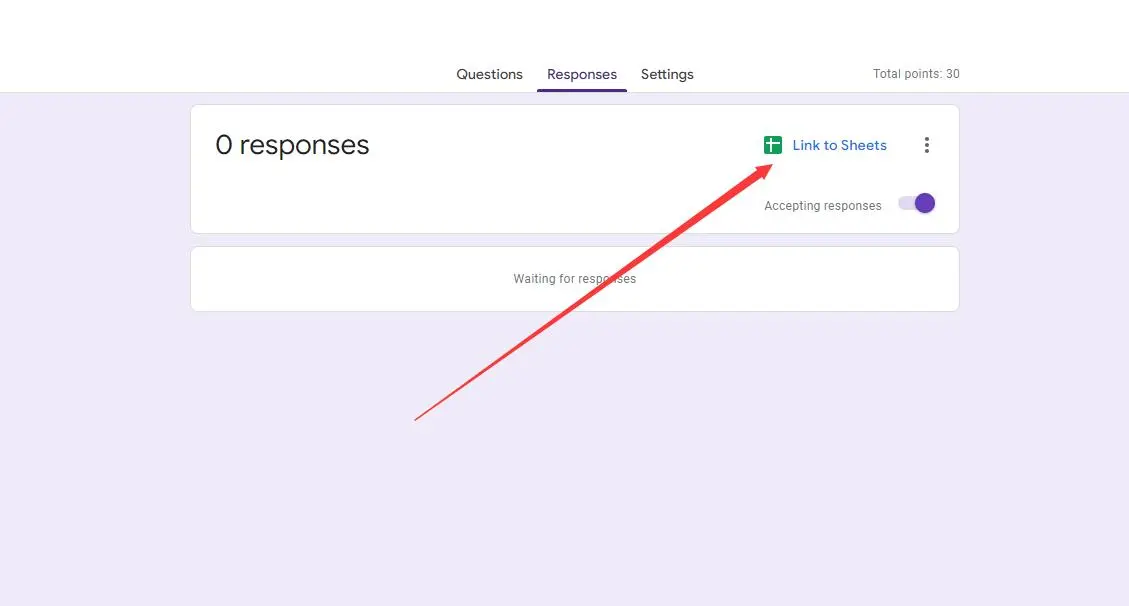
1. Antworten sammeln: Teilen Sie Ihr Quiz und erhalten Sie einige Antworten.
2. Gehen Sie in Google Forms zur Registerkarte „Antworten“.
3. Google Forms mit Google Sheets verknüpfen: Klicken Sie auf das grüne Sheets-Symbol, um eine neue Tabelle zu erstellen oder eine Verknüpfung zu einer vorhandenen zu erstellen. Dadurch werden Ihre Antworten an Google Sheets übertragen.
4. Erstellen Sie ein Kreisdiagramm in Google Sheets:
• Markieren Sie die Daten, die Sie visualisieren möchten (z. B. wenn Sie eine Frage „Was ist Ihre Lieblingsfarbe?“ und fünf Antworten haben, markieren Sie jeweils die Farben und die Anzahl der Antworten).
• Klicken Sie im oberen Menü auf „Einfügen“ und wählen Sie „Diagramm“.
• Wählen Sie im Diagrammeditor auf der rechten Seite „Kreisdiagramm“ aus.
• Passen Sie das Diagramm nach Bedarf mit den Optionen aus dem Diagrammeditor an.
Jetzt verfügen Sie über ein Kreisdiagramm, das die Antworten aus Ihrem Google Forms-Quiz visuell darstellt. Anschließend können Sie das Kreisdiagramm nach Bedarf teilen, einbetten oder verwenden. Denken Sie daran, dass Google Forms keine Kreisdiagramme direkt für Sie erstellt. Es ist die Kombination von Google Forms und Google Sheets, die diese Visualisierung ermöglicht.
OnlineExamMaker: Eine kostenlose Alternative zum Google Forms-Quiz-Maker für jedermann
Mit OnlineExamMaker können Sie Online-Tests, Leistungsbeurteilungen und Übungstests erstellen, um das Wissen und die Fähigkeiten der Lernenden zu bewerten, ihr Engagement zu steigern und die Wissensspeicherung zu verbessern. Durch die Unterstützung von bis zu 10 Fragetypen können Lehrer Quizfragen mit Multiple-Choice-Fragen, Richtig/Falsch-Fragen, Matching-Fragen und offenen Fragen erstellen. OnlineExamMaker bietet Flexibilität bei der Erstellung professioneller Beurteilungen.
Hauptfunktionen
Fragenbericht: Erstellen Sie einen automatisierten Bericht für jede Frage mit Details zur Anzahl der richtigen, falschen und übersprungenen Antworten. Diagramme in Form von Kreisdiagrammen, die die prozentuale Antwort von bis zu 2 Dezimalwerten für alle Fragen veranschaulichen, werden sofort erstellt.
Öffentliche Homepage: Erstellen Sie eine benutzerdefinierte öffentliche Homepage auf onlineexammaker.com und fügen Sie ganz einfach Prüfungen, Werbebanner, Kurse und Firmenprofile zur Homepage hinzu.
Cree su próxima prueba/examen con OnlineExamMaker
Wie erstelle ich mit OnlineExamMaker ein professionelles Online-Quiz?
Schritt 1: Anmelden oder Registrieren
Schritt 2: Richten Sie ein neues Quiz ein
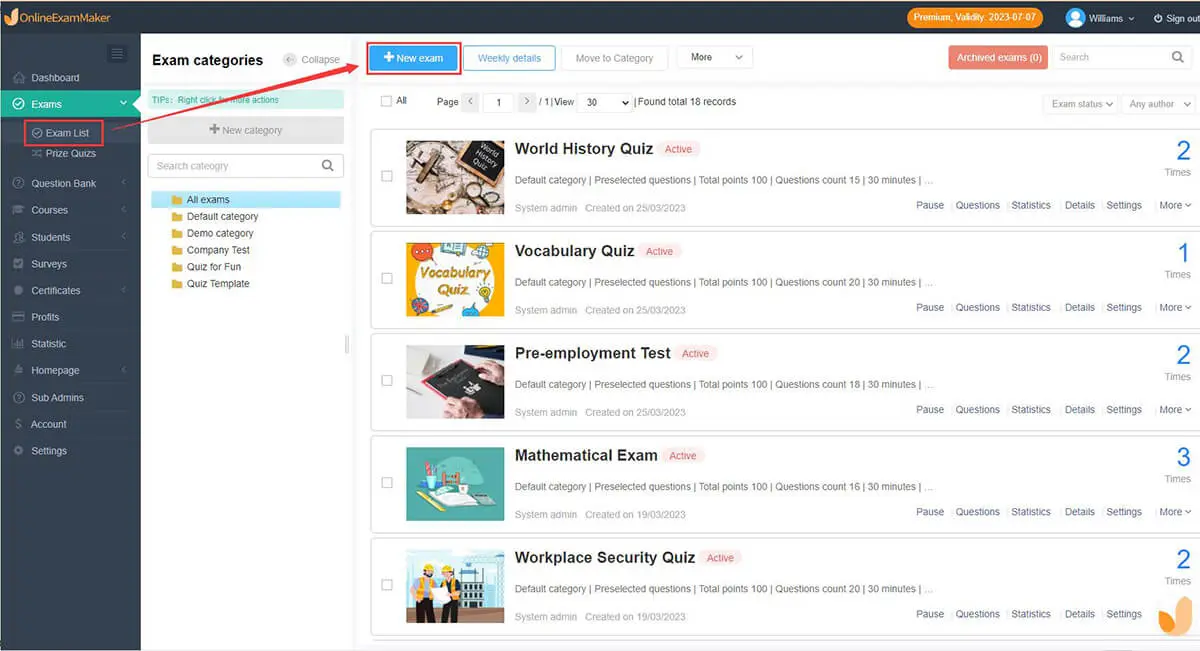
Möglicherweise müssen Sie Details wie den Namen des Tests, eine Beschreibung, ein Zeitlimit und andere Einstellungen eingeben. Geben Sie die erforderlichen Informationen ein.
Schritt 3: Quizeinstellungen

Konfigurieren Sie alle zusätzlichen Einstellungen, z. B. ob Sie die Reihenfolge der Fragen zufällig festlegen, ein Zeitlimit festlegen oder Kriterien für das Bestehen festlegen möchten.
Schritt 4: Veröffentlichen oder zuweisen
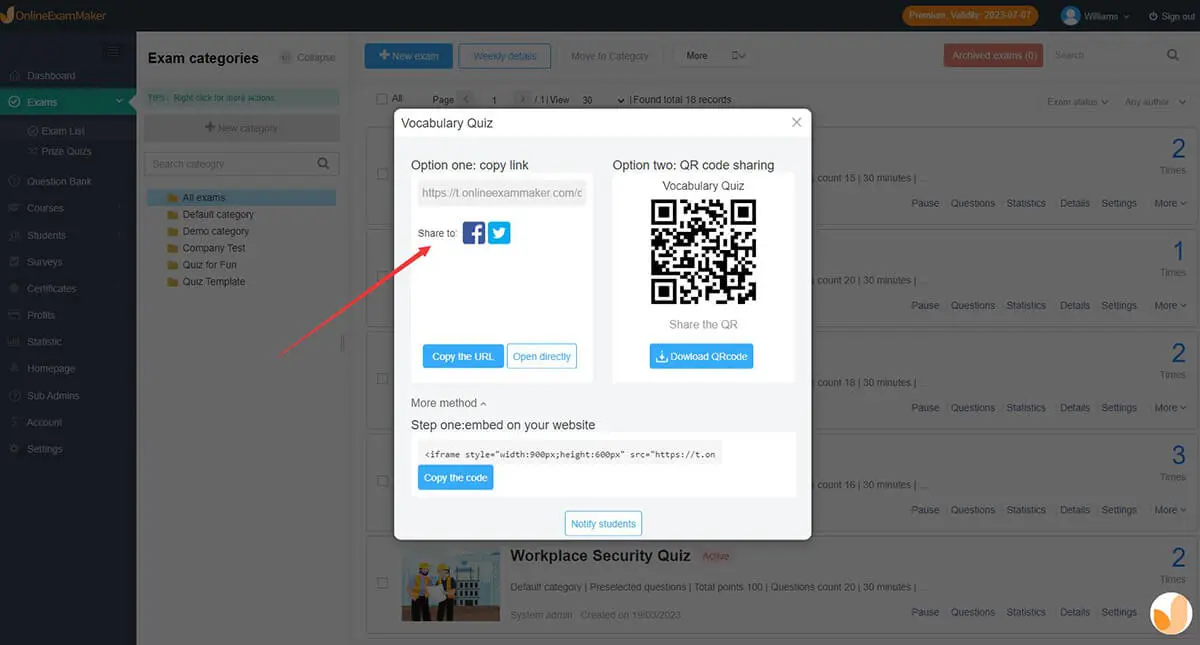
Sobald der Test abgeschlossen ist, haben Sie die Möglichkeit, ihn zu veröffentlichen. Möglicherweise erhalten Sie einen eindeutigen Link oder Code, den Sie den Testteilnehmern mitteilen können, oder Sie können den Test direkt zuweisen.